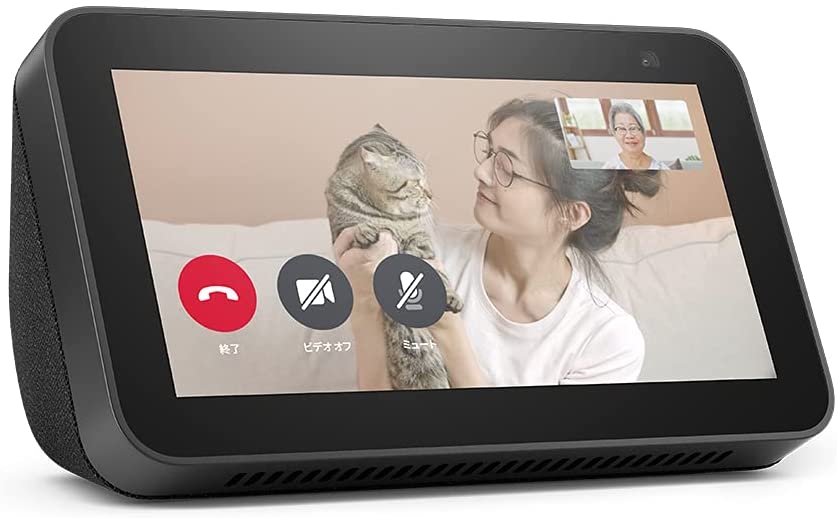Echo Show シリーズは、Amazonが提供している最新スマートスピーカー。
最近では大人も子供も
「アレクサ~」
と、様々なデバイスに声をかける様子を見かけるようになりましたね。
「最近Amazonプライム会員になったけど、Echo Showって何が出来るんだろう?」
「ただのスピーカーじゃないっぽいけど使い方はカンタンかなあ…」
私自身もこの類のデバイスは設定や扱いが難しそうだからと、なんとなく敬遠していました。
しかし、ふたを開けてみたら設定はめちゃくちゃ簡単!
そしてナニコレ、、便利すぎるし楽しすぎる……!!

魅力が詰まった『Amazon Echo Show 5』の世界にようこそ!
忖度なしの本音でレビュー記事。
ちょっとカッコつけて言うと、この記事は「ガジェットひとつで手に入った近未来ライフのレポート」となるかもしれません。
Echo Show 5が出来ることや、とっておきの裏技まで分かりやすく解説していきます。
注意
2023年はEcho Show 5は完売で入荷時期は未定のようです。なので今回は画面大きめのEcho Show 8をご紹介します 🙂
[st_af id=”8189″]
Echo Show 5、Echo Show 8とは?
概要をざっくりわかりやすく紹介
まず、「Echo Show ってなに?」というところから。
『Echo Show 』とはディスプレイ(画面)付きのAI搭載スピーカーです。かんたんに言うと、Alexa(アレクサ)という人工知能が搭載された最新スマートスピーカーです。
皆さんもなんとなくご存じの通り、話しかけるだけでいろいろなことができるのが最大の特徴。
ただ『Echo Show 』は、これまでのAI搭載スピーカーとは大きく異なる点があります。
それは、「ディスプレイ(画面)付き」であるということ。
「ディスプレイ(画面)」が付いたことによって、視覚的な要素が加わり、できることの幅がもっと広がっています。
具体的には、動画を視聴できたり、文字で時刻やニュースを確認できたり、テレビ電話ができたりと、まだ他にもありますがまさに便利さのバーゲンセール状態です。
Echo Show5はAmazonプライム会員向きです。そのため、非プライム会員でこれからAmazonプライム会員になる予定の方は無料体験から始めてみて下さい 😉
Echo Show 5、Echo Show 8とは?
比較表
| Echo Show 5 (第2世代) |
Echo Show 8 (第2世代) |
|
 |
 |
|
| 価 格 | 8,980円 →完売(入荷時期未定) | 14,980円 |
| 画面サイズ (解析度) |
5.5インチ (960×460) |
8インチ (1280×800) |
| 本体サイズ | 148mm x 86mm x 73mm | 200mm x 130mm x99mm |
| 重さ | 403g | 1037g |
| 本体カラー | 3色 | 2色 |
| カメラ画素 | 2メガピクセル |
13メガピクセル |
Echo Show 5とEcho Show 8では、大きさの他に
- 価格
- カラー展開
- カメラの画素数
が異なります。
Echo Show 5の方はカラーは紺系の色(ディープシーブルー)が加わりました。
外観と大きさ
iPhone8とSwitchと使って大きさを比べてみました。


大きさはだいたいこんな感じで、スマホを横向きに据え置きしたような大きさです。
[st-kaiwa-5914]5.5インチといえばiPhone 8 Plusの画面サイズと同じですが、大きすぎず小さすぎずで(私的には)とても使いやすいです。[/st-kaiwa-5914]
2つのEcho Show 大きさの比較
Echo Show 5とEcho Show 8の大きさを比べてみました。
圧倒的にEcho Show 8の方が大きいですね。
私は最初にEcho Show 5、次にEcho Show 8を購入しましたが、Echo Show 8の箱を開けて商品を取り出したときの印象は
「デカっ!!(゚ロ゚ノ)ノ」
でした。
今では存在感のある8の方をリビングに、小さな5の方を子供部屋に置いています。
[st-kaiwa-5914]リビングから、子供たちがちゃんと勉強しているかも見ることができますよw[/st-kaiwa-5914]
[st_af id=”8230″]
デザインの細部
続いては、Echo Show 5のデザインの細部をみていきたいと思います。
Echo Show 5もEcho Show 8もデザインは同じで、ちなみに以下はEcho Show 5の上部・底面・側面・裏側の写真になります。

※裏側にはMicro USBポートと音声出力端子がありますが、基本は電源ポートだけで使えます。
上部の手動ボタンはあまり出番はない
↑の上部写真を見ると分かりますが、音量調節やカメラ機能の手動ボタンがあります。
しかし、Echo Show 5のウリは何と言っても声ひとつで操作可能な音声機能。
「アレクサー、〇〇して~」と呼び掛ける音声入力がメインになりますので、私は上のボタンもほとんど使っていません。
音量調節も、「アレクサ~、音を小さくしてー」と声をかけるだけでOKです。
あとカメラ機能を使用されない方は、カメラカバーのスライドスイッチだけOFFにしておいてもいいでしょう。
起こりえないとは思いますが、セキュリティ上のための対策です。
誤作動がおこったり、ハッキングされたりしてもカメラ機能をOFFにしておけば安心安全ですよね。
方法は手動で右にスライドして、カメラのレンズ部分をふさぐだけ。

起こりえないとは思いますが、セキュリティ上のための対策です。
誤作動がおこったり、ハッキングされたりしてもカメラ機能をOFFにしておけば安心安全ですよね。
以上、ハード面についてのかんたんな概要説明でした。
Echo Show の設定の仕方
さて、早速使い倒していきたいところですが、その前に設定が必要です。
安心してください、Echo Show の設定は非常にカンタンです。
電源コンセントをさすとEcho Show 5が接続可能なWi-Fiを自動で拾ってくれますので、あとは音声ガイダンスに従って、
- 本体にWi-Fiルーターのパスワードを入力
- Amazonアカウントのパスワードを入力
この設定をするだけで終了!
手元に準備するものは
- Wi-Fiルーターのパスワード
- Amazonアカウントのパスワード
これだけです。
設定が面倒臭いと思い込んでいたのは、いったい何だったのか、、、と呆れてしまうくらいすんなりセットアップできました。
なお、後述しますがスマホにアレクサアプリを入れることで、さらなる快適な世界の扉が開かれます。
使い倒したい人は、ひとまずスマホにアレクサアプリをいれておきましょう。
次からはいよいよ、「できること」や便利機能についての解説です。
[st_af id=”8189″]
Echo Show ができること
便利すぎるメリットを一挙に紹介!
Echo show が
できること上位6選
- 音楽配信も聴ける
- AIが音声秘書になってくれる
- プライムビデオもYouTubeも見れる
- 最新ニュースも文字表示
- 音声リモコンが便利過ぎる!
- ノータッチでレシピ確認できる
私が数ヶ月使ってみて、echo show5が出来ることの中でとりわけ便利だった機能を6つ挙げました。
ひとつひとつ見ていきます。
【BGM革命】
音楽が一瞬で立ち上がる
なんといっても、まずは便利すぎるスピーカー機能!
ちょっと言いすぎかもですが、かるく「BGM革命」が起こりました。
音楽については、プライム会員であれば無料でAmazon Music プライムが使えます。
加えて音楽配信アプリは音楽配信アプリSpotifyやApple Musicにも対応しているのです。
※しかし「Spotify」に関しては無料プランでは使えませんので、ご注意ください。
こんなスゴイ、Echo Show。
それに加えて、筆者オススメのAmazonコンテンツ Amazon music Unlimited は
1億曲以上を聴き放題
なんです。
これはSpotify以上の曲数!
話題のヒット曲や人気の髭男もKing Gnu もサザンも聴き放題。
「アレクサー、洋楽かけて」
「アレクサー、髭男の曲 聴きたい」
などと言えばすぐに曲を提案してかけてくれます 😉
注意ポイント
Amazonプライムに付属する無料のAmazon Music Primeと、Amazon Music Unlimited では聞ける曲の量もジャンルも全く違います。最新曲などを聞くならば Amazon Music Unlimitedの方を体験してみたほうが満足度100倍です。
[st_af id=”8241″]
音質がかなりいい!
うっかり忘れそうになりますが、Amazon Echo Show 5は本職の最新のスピーカースピーはー機器なだけあって、ので音質がかなり良いこといいのに驚きました。
Amazonミュージックで色々な曲を再生してみても、低音をいい感じに拾ってくれるのでテーブルに振動が伝わるくらいです。
[st-kaiwa-5914]スマホやPCで音楽を再生するのとは比べ物にならない、一味も二味も違うクオリティです![/st-kaiwa-5914]
歌詞の自動表示機能がスゴイ
さらに Echo Show だと歌詞機能も付いていて、ディスプレイに自動表示してくれます。

これが自動表示とはwスゴイ
洋楽でちょっと歌詞を知りたいときや、カラオケで歌うために歌詞を覚えたい時などに、ばつぐんに重宝できる機能ですね。
ココがポイント
SpotifyもEcho Showで聴くことは出来ますが歌詞は表示されません。となると、Amazon Music Unlimited 一択ですね 😉
[st_af id=”8241″]
起動がカンタン
このEcho Show の音楽再生機能の良いいいところは、一声かけるだけですぐに音楽が聞けるところですね。
起動までのハードルがすごく低いのです。
文字で書くと伝わりにくいかもしれませんが、みなさん音楽聞くときに以下のような工程を踏んでいませんか?
- スマホやPCに手を伸ばす
- 音楽配信アプリやYouTubeなどにアクセス
- 起動を待つ
- 曲を選んでタップ
- 場合によってはスクロールして選ぶ
私はけっこう面倒くさがりなので、この工程がだるいと感じることが多々あり、そのため今までそこまで音楽に触れてきませんでした。
しかし今では、アレクサに一声かけるだけで、この手順を一気にショートカットしてくれて、まったくストレス無く音楽を聴けています。
[st-kaiwa-6883]また、Amazonオーディブル(オーディオブック)を利用されている方は、アレクサに頼めば本も読んでくれますよ[/st-kaiwa-6883]

【音声秘書】
タイマーやリマインド、アラームに即レス対応
タイマーやリマインド、アラームに即レス対応
呼びかけるだけで、タイマーを計ってくれる機能も何気に便利。
料理のキッチンタイマー代わりにもなりますし、自宅で勉強や作業をするときにも使えます。
料理中は手が汚れているし、勉強や作業中は集中したいので、これもすごくありがたい機能ではないでしょうか?
また、目覚ましアラーム設定も「アレクサ、明日は7時に起こしてー」なんて言うだけでOK!

スマホにアレクサアプリを入れる必要がありますが、アラームやリマインダーの詳細設定もできます。
また、アラーム×定型アクションのコンボを使うことで、すこし高度というか面白い使い方も可能です。
(※記事の後半の方で紹介しています)
また、最近のアレクサの進化は眼を見張るものがあり、↓↓↓↓↓↓↓↓↓↓
独り身でも寝る前には「おやすみ」と言いたいので、
「アレクサ、おやすみ」
と声掛けてるのだけど、昨日くらいから「おやすみなさい、いい夢を」等の返事では無く、おやすみの歌?を歌ってくれる様になった。
— 婚 活夫 (@Kon_Katsuo2020) October 13, 2020
驚きです。

ほかにも歴史を教えてくれたり、単位を教えてくれたり、計算をしてくれたり、音声でググってくれたり、雑務系はなんでもござれ。
しかも英語の通訳はピカイチです!
「アレクサ、『ご飯どうぞ』って英語で何ていうの?」
と聴くと、流暢な英語で通訳してくれます。
さながら、『音声秘書』のような存在になりつつあるのが、このAmazon Echo Showなんですね。
【ミニマムTV】
プライムビデオやYouTubeなどが視聴できる

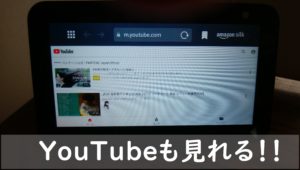
大満足な点は、やはりディスプレイ画面ならではの、動画や映画が見れる事ですね。
もともとプライム会員なら「Prime Video」でタダでいろんな作品を見ることができました。
もちろんTVやPCで見ることもできますが、スマホで視聴する方が大半ではないでしょうか?
私は良くスマホで動画を見ながら、台所で家事を行っています。
仕方のないこと今までは当たり前だと思っていたのですが、これまで、スマホで動画系を見るときには以下の不便さがありました。
- 自分で持ちながら見る不便さ
- スタンドさせるのに苦労する
- すぐに充電が消費されていく
- SNS等の通知系に邪魔される
ですが、Echo Show 5だと上記のわずらわしさから一気に解放されます!
家にテレビを置かない一人住まいの人で、「映画や動画は普通にスマホで見る」なんて場合にはかなり嬉しい機能ですよね。
そうでなくとも、家族住まいで一家に一台のテレビのため自室にはテレビがない場合でも同様です。
ちなみに私は、夜はEcho Show を自室に置いてゆったりした時間にAmazonプライムで映画やアニメを見ることが多いです。
これまではスマホで見ていましたが、やっぱりEcho Show 5のほうが断然使い心地がいいです。
そして音質が良くて低音も心地良く響く。
迫力やリアルさも出るというおまけ付きです 😉
[st_af id=”7220″]
【アンテナ解放】
最新ニュースが画面で常に文字表示
Echo Show 5の初期設定では、画面に連続して最新ニュースが流れ続けます。
下記の写真のように、ニュースの画像を背景に、文字情報が表示される形です。
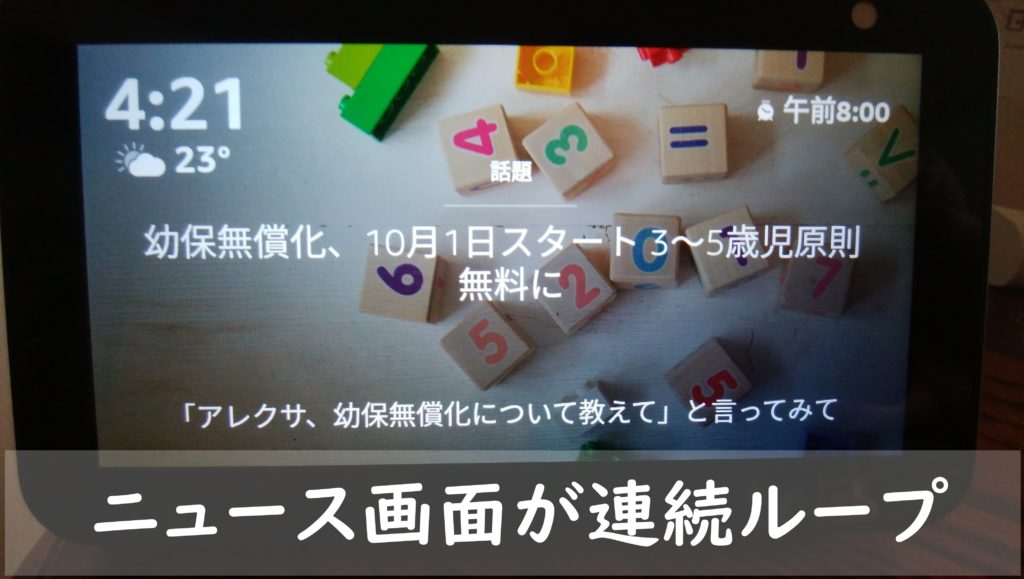
常にニュースが流れているので、日ごろ意識してニュース情報を収集しない人にはちょっとしたプラスかもしれません。
また、「NHKニュース」を呼び出せば動画でニュースを見れますし、「Yahoo!ニュース」では音声で読み上げてくれます。
デフォルトで流れてくるニュースに対して、「これもっとくわしく知りたいな」と思ったら、「NHKニュース」「Yahoo!ニュース」に飛んでみるというのもアリですよね。
時計機能でもオシャレ
ですが、人によっては「連続してニュースを流し続ける画面ループが邪魔だ」と感じるかもしれません。
かくいう私も、その一人でした。
なので私の場合は、ニュースではなく時計画面で固定して、自室に置時計代わりに置いています。


自室の場合は作業デスクに置くことが多く、すると視界にチラチラとニュース画面がループで写り込むのがどうしても気になってしまったので、あるときこの連続ループはOFFにしました。
やり方は、以下参照。
設定画面 → ホーム・時計 → ホームコンテンツ → 連続をオフ
これで、画面が永遠にループすることはなくなります。
ちなみに、この時計としてのホーム画面は、デザイン変更が可能。
手順は以下の通り。
設定画面 → ホーム・時計 → 時計
かなり細かくカスタマイズできますので、慣れてきたら自分好みに変えてしまいましょう!
すこし話がそれました。
私はニュース機能をやむを得ず手放しましたが、リビングに置いて家族共用でEcho Show 5を使う場合には、逆にいい機能かもしれませんね。
休日などで家にいるときは、常時、家族が気軽にニュース情報にアクセスできます。
【音声リモコン】
照明やテレビなど、声一つで操作できる
次は「音声リモコン」としての便利さです。
この昨日については、別売りのスマートホーム家電(スマートスピーカーに連動する赤外線リモコン、プラグ、照明、カメラなど)と連動させる必要があります。
まず最初に、育児&子育て真っ只中の方におすすめなのは、ネットワークカメラ付きのお得なEcho show5セット(別売りも有り)。
このネットワークカメラも同時に設置すると、赤ちゃんや小さいお子さんのお昼寝時なども、
「アレクサ、子供部屋を見せて」
の一言で部屋に設置したカメラの映像をEcho Show 5のスクリーンに様子を映し出せるので、安心して家事ができます 😉
また、SwitchBot (赤外線リモコン)を購入すれば、大抵の家の家電を音声操作できるようになり、スマートホームの実現が可能です。
これはとは、エアコン、空気清浄機、シーリングライト、テレビ、HDDVDプレーヤーなど、こういった家電のリモコン情報を読み取ってくれる赤外線リモコンです。
Echo ShowとスイッチボットやNatureなどのスマートリモコンを連動させることで、音声のみでのリモコン操作が可能になります。
たとえば、
[st-kaiwa-5792]「アレクサ、エアコンを切って」[/st-kaiwa-5792]
などと指示すればOK。
古い家電だとしても、赤外線リモコンで作動するものは操作可能なので、わざわざ最新家電に買い揃える必要も無しです。
家電、Echo Show 5とスマートリモコンを連動させてさらなる近未来ライフに突入しましょう!

【レシピ確認】
料理中にクックパッドを開いてノータッチでレシピ確認ができる
最後に、小さいお子さまがいる主婦の方などにとてもおすすめの機能を紹介します。
スマホや本でレシピを確認しながら料理としていると、どうしてもページをスクロールしたりめくったりする作業が必要です。
料理中に手が汚れていたり両手がふさがっていると、少し面倒ですよね。
Echo Show 5に話しかければ、クックパッドを開いてレシピを見せてくれます。
「アレクサ、キーマカレーの作り方を教えて」
といった具合です。
もちろん声ひとつでページをめくることも可能です。
2つ目で紹介したタイマー機能と合わせて使えば、快適なクッキングタイムの始まりです!
メモ
※こちらはEcho Show 5の「Alexaスキル」という拡張機能を事前に追加することで利用できます。記事の後半で紹介する「裏技」のところで詳しく説明しています。
Echo Show がオススメな人、オススメではない人【判断基準】
ここまでで、Echo Show の使い方やメリットがなんとなくイメージできたのではないでしょうか?
しかし、ご紹介した機能は、あくまでも氷山の一角!
言わば基礎の基礎、くらいのものです。
使いこなしてみてわかった裏技的な機能については、まだ紹介していません。
最後の方で紹介していますので、どうしてもさきに見たい人はスクロールして御覧ください。
さて、ここまでで「良さげだな。買ってみようかなー」と思われた方もいると思います。
しかし、その前に注意事項があります。
私が実際に使い倒してみて、今回このようにレビューしているうちに、Echo Show 5が『オススメできる人』もいれば『オススメではない人』もいるはずだと気づきました。
人によっては、満足いく商品にはならないかもしれません。
なので買うかどうかの判断基準として、いくつかポイントを出してみました。
Echo Show がオススメな人
- Amazonプライム会員の人
- BGM的な音楽で充分に満足な人
- メイン視聴がPrimeVideoやYouTubeな人
- 自分の家/部屋をスマートホーム化したい人
- スマホくらいの画面サイズやコンパクトさがいい人
Echo Show 5がオススメではない人
- Amazonプライム会員じゃない人
- そもそも音楽や動画に興味がない人
- 動画メイン視聴がネットフリックスやHuluな人
- テレビやタブレットなどの大き目のサイズ感がいい人
テレビやタブレットなどでアマゾンPrimeVideoを見るためのリモコンをお探しでしたら、Amazon Fire TV Stickにしましょう。

[st_af id=”7501″]
別商品がいい場合もある
それほど動画を見ない人は、 ディスプレイが付かない低価格のスピーカーのほうがいいでしょう。
音楽だけでよかったり、AI機能に興味がある人ですね。
その場合は、シリーズ最安値のEcho Dot(エコードット)のほうが向いています。
「自分はイマイチ向いてなさそうだなー」と思う人は、別シリーズなどを検討してみましょう。
[st_af id=”7543″]
エコーショー5の注意点やデメリットも事前に知っておこう!
さて、使っていた気づいた、Echo Show 5の不満点や残念な点も発表したいと思います。
便利さは抜群なのですが、「こうなったらもっといいのに」「ここは少し不便かなー」と思ったことが3点ほどありました。
- 充電式じゃない
- たまに無反応、通じない時ある
- まれにタッチ性能が機能しない時がある
といったところです。
以降、解説していきます。
充電式ではない
Echo Show5は、コンセントつけっぱなしでないと使えません。つまり充電式ではないんですよね。
なので、スマホやタブレットのように携帯が難しい。
「別の部屋にもっていこう」
「ちょっとキッチンで使いたいなー」
といったことは、コンセントが近くでないと気軽に出来ません。
コンセントが近ければさっと挿して使えますが、再起動までに時間がかかるので待ち時間が必要なのが残念なところ。
そんな部屋のあちこちに移動させて使いたい利用者の声に応えて発売されたものがあります。
それが、Echo Show 5専用の充電台、Echo Show 5用バッテリーベーススタンドです。


Echo Show 5用 バッテリーベース スタンド ポータブル専用充電台
さすがのAmazonです。
別途3,980円が必要な商品ですが、この専用のバッテリーベースがあると、寝室に台所にとあらゆる場所に持ち運べます 😉
声に反応してくれなかったり、聞き取れない時がたまにある
音声機能のアレクサですが、たまに無反応だったり、聞き取りミスしたりします(;^_^A
私の滑舌の問題もありますが、
「〇〇というものがわかりません」
「すみません、聞き取れませんでした」
と返されたときはすごく虚しい。。( ´^`° )
人工知能といっても、完璧超人ではないからですね。
とはいえ別の言葉に置き換えたり、タッチ操作に切り替えれば問題なし!
また、人工知能は日々進化を遂げています。
ほかの機能も含め、期待しながら利用しましょう!
タッチ性能がイマイチなので、音声外の操作が少しストレス
前提としてEcho Show は「音声入力がメイン」で制作されているスマートスピーカーです。
今回のAmazon Echo Show 5では、ディスプレイ画面がつきましたが、タッチ性能がすこし不便かなと感じました。
スマホみたいに、するっとすべらないんですよね。なにか固い、引っ掛かりがあるような感触です。
そのため、音声以外で手動で操作するときに、若干ではありますがストレスになるかもしれません。
ですが、「ぜんぜん使えなくてイライラする!!」というレベルではないです。
人によっては全く気にならないと思います
補足:プライムビデオやプライムミュージックに反応してくれない時の対処法
補足なのですが、音声機能で「アレクサが、ぜんぜん反応してくれない(´;ㅿ;`)」となったときの対処法があります。
プライムミュージックやプライムビデオを呼び出そうとしても、
「このAmazonアカウントでは対応していません」
といったようなことを言われる人が一定数いるはずです。
じつは、私も体験しました!
原因はAmazonアカウントにあります。
これは具体的に言うと、
日本のAmazonアカウントとアメリカのAmazonアカウントの、IDやパスワードが同一の場合に起こる不具合。
対処法としては、
- 米国のAmazonアカウントのID・パスワードを変更
- Echo Show5から「設定」→「ヘルプ」→「端末を工場出荷時の設定にリセットする」
- もう一度、最初から設定しなおす(Wi-Fi入力、Amazonアカウント入力)
で解決します。
しかしあまりないケースかもしれないので、ほとんどの人には関係なさそうですね!
ただし、この不具合を解決するための情報がほとんどなく、私が遭遇したときに絶望的に焦りました。
なので、補足的に一応のせておきます 😉
Echo Show の裏技
次にお伝えするのはとっておきの裏技です。
ITやガジェットに強い人や、少し慣れてきた人に挑戦してもらいたい機能になります。
紹介する裏技は以下の3つ。
- 家族と通信
- 朝をハッピーに
- 外部アプリで機能追加
もっと使いこなしてみたい人は、ぜひ読み進めて下さい。
※スマホにアレクサアプリを入れると使える機能になります。
まだの人は先にインストールしてくださいね。
裏技①
Echo Show ×スマホで家族と通信
Echo Show5は2台あれば実機同士で通信できます。
デバイス同士の電話やテレビ電話、音声メッセージやアナウンスなどですね。
遠方に住むご家族、ご両親やお子さんなどと気軽にコミュニケーションが可能になる便利機能!
通信自体はスマホとEcho Show 5だけでも可能です!


なので、外出や出張で家をあける際には、家にいる家族全員にスマホからテレビ電話で呼びかけるなんてことも。
「スマホ同士でいいだろ」と思うかの知れませんが、「家族全員と」というところが肝ですね。
スマホであれば個々同士の通信になりますが、エコーショー5であれば複数人の顔を見ながら会話することが容易です。
また、家にいる家族だれかしらにメッセージを送れますので「帰りは〇時になるよ」などと伝達がスムーズに。
自分だけ外出しているという状況においては、非常に役立つはず。
裏技②
アラーム×定型アクションで朝をハッピーに
スマホのアレクサアプリからちょっとした設定をすることで、朝がハッピーになります。
こちらは、アラームを止めた後に、指定した音楽を自動的に流す裏技。
自室や寝室に置く予定の人は、ぜひ試してみてください。
やり方は、
スマホのアレクサアプリで「定型アクション」→「実行条件を設定」「アクションを追加」になります。
- 「実行条件を設定」:アラームを選んで「アラーム停止時」をタップ
- 「アクションを追加」:ミュージックを選んで曲名で好きな曲を入力
これだけです。
アラームはアラームでアプリから設定できます。
※選曲は自由ですが、暗い曲よりも明るい曲がオススメ 。→私はマルーン5の「Sunday Morning」にしてます!
また、音楽の再生時間も選べます。
朝弱い人は15分~20分と長め推奨。
こうすれば、、、↓↓↓↓↓
- 朝にアラームで目が覚める
- 「アレクサ、アラーム止めて」
- アラームが止まる代わりに好きな曲が流れる
- まだ眠い場合でもだんだん脳が目覚め始める
- 好きな曲なので気分よく1日がスタートする
なかなかに最高です 😉
[st_af id=”7556″]
裏技③
スキル(拡張機能)を取得してもっと便利に
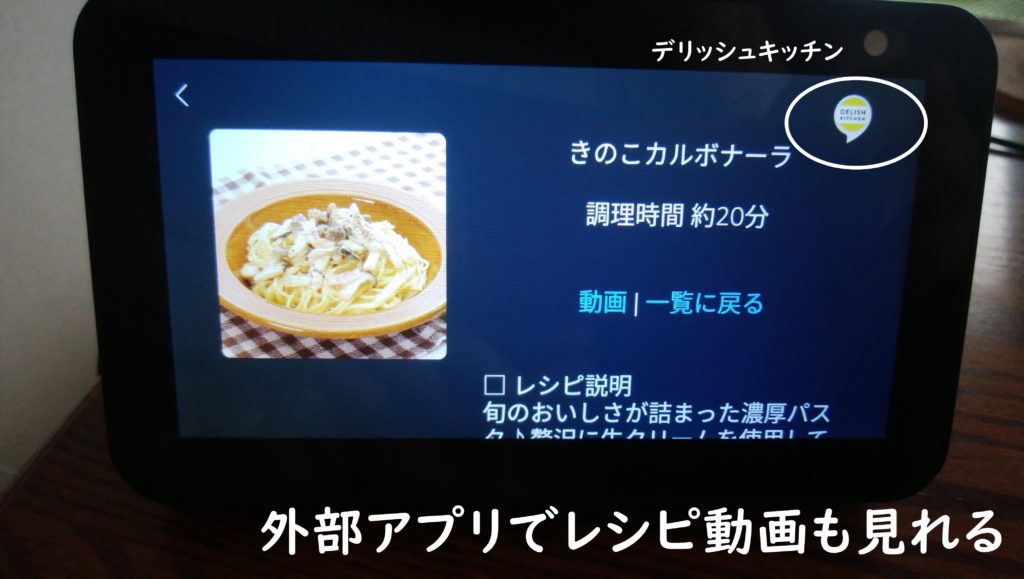
スキルという拡張機能あり、アレクサアプリから取得できます。
スキルとは、スマホのアプリのようなもの。
これを入れておくことで、Echo Show 5でできることが無限に広がります。
具体的なスキルを見ると分かりやすいはず。
有名どころでは、
- クックパッド
- Radiko
- 食べログ
- デリッシュキッチン
- 出前館
- ヤマト運輸
- Yahoo!ニュース
また、
「子供向け」
「各種銀行」
「ゲーム系」
など本当に多種多様なスキルがあり、これらをEcho Show 5でチェックすることができます。
今紹介したものはほんの一例ですので、実際に確認して、自分にあったスキルを試してみましょう。
【秘伝】
買う前に、まずはパソコンで無料で試せます
さいごに、とっておきの裏技なのですが、
なんと、PCにアレクサアプリを入れることができます。
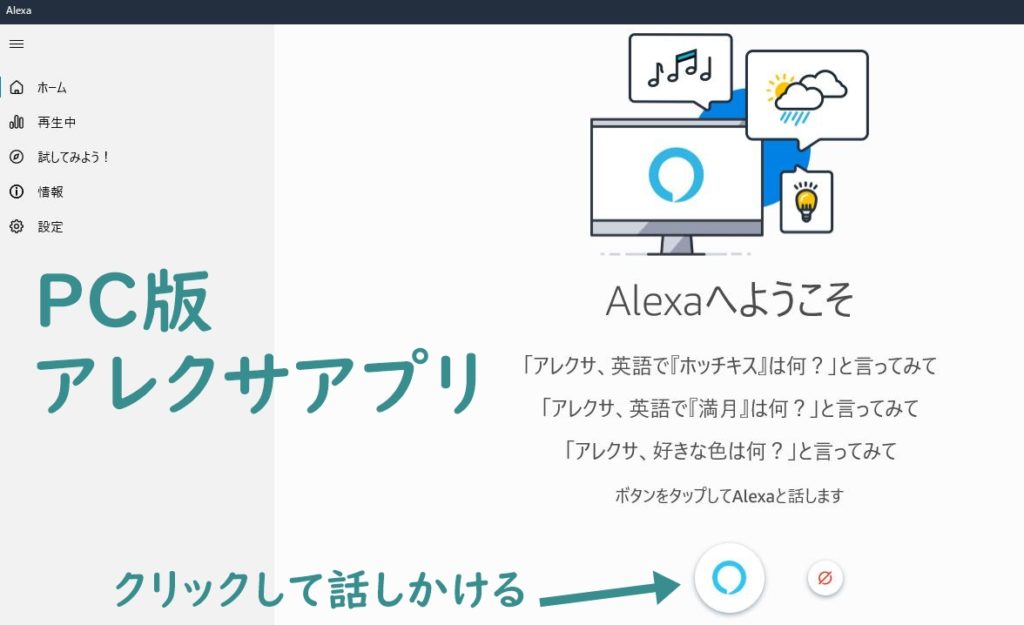
もちろん無料。
Windows10搭載PCに対応していますので、Macユーザー以外はほぼほぼ使えるでしょう。
以下から入手できます。
↓ ↓ ↓
Echo Show 5と似たようなことが実現可能です。
※以下、パソコンで出来ない機能です。
- 定型アクションの設定
- コミュニケーション機能(通信)
- プライムビデオの動画系立ち上げ
ざっくりいうと、通信と動画と高度な設定ができないイメージ。
でも「プライムミュージック」「ニュース読み上げ」「キンドル読み上げ」などの音声系はカバーしています。
自宅でPCを良く使う人であれば、もしかしたらこれだけで事足りる可能性がありますね。
または、無料お試しとして使ってみるのもいいでしょう。
ちょっと迷っていたり、いまいちイメージわかない人は、まずはPCを使って無料でお試しください。
まとめ
Echo Show でかんたんスマートホームデビュー!生活をもっと豊かに
Echo Show は、設定も使いやすく、手軽にいろんなことができます。
予想以上に万能すぎるスマートスピーカーです。
誰でも簡単に操作できるという点で、本当にポイントが高いです。
もしかしたら、もっと便利な使い方や驚きの機能が、まだまだ隠されているかもしれません。
Echo Show の導入で、これからの日々の生活がもっともっと豊かになりそうです。
この記事が少しでも Echo show5、Echo Show 8の購入の参考になれば幸いです。
[st_af id=”8189″]